Win11应用商店点击无反应如何避免蓝屏错误
Win11是微软近期推出的新一代操作系统,受到了许多用户的追捧。然而,一些人在使用Win11应用商店时会遇到点击无反应的问题,甚还会导致蓝屏错误。那么,在这种情况下,该怎么做呢?
如果您的操作系统没有进行更新,则可能会出现点击无反应或蓝屏错误的问题。因此,我们应该首先检查系统是否有更新,如果有,则应该及时进行更新操作。在更新操作之后,重新打开Win11应用商店,看看是否能够正常使用。
由于应用商店需要缓存应用的信息,长时间使用或者应用过多时导致缓存过大,会导致Win11应用商店出现故障。因此,我们需要清理一下Win11应用商店的缓存。打开“设置”-“应用”-“应用和功能”,找到应用商店,点击“选项”,然后点击“重置”按钮,清理应用商店的缓存。
在进行以上两个操作仍然无效的情况下,我们需要考虑卸载并重新安装Win11应用商店。步骤如下:打开Windows PowerShell(管理员),输入“Get-AppxPackage -allusers Microsoft.WindowsStore | Foreach {Add-AppxPackage -DisableDevelopmentMode -Register “$($_.InstallLocation)AppXManifest.xml”}”,回车执行该命令。执行完毕后,Win11应用商店会自动重置并重新安装,这时候我们可以尝试再次使用应用商店。
在以上三种操作均无效的情况下,可能是因为系统中存在错误文件导致的应用商店故障。我们可以使用SFC扫描和修复系统文件。打开Windows PowerShell(管理员),输入“sfc /scannow”,回车执行该命令。等待扫描和修复完毕后,重新打开应用商店,进行测试。
如果以上方法都无法解决问题,那么我们就需要联系Win11的技术支持。我们可以在微软的官方网站上找到相应的联系方式,向技术支持人员求助。相信他们会尽快帮助我们解决问题。
总之,如果遇到Win11应用商店点击无反应的问题,我们应该首先检查系统是否有更新,清理应用商店的缓存,卸载并重新安装应用商店等操作。如果这些方法均无效,就需要尝试查找错误文件或联系技术支持。

 0
0 
 0
0 
 0
0 
 0
0 
 0
0 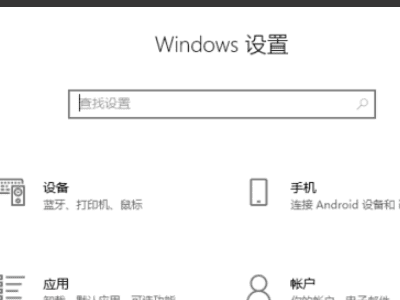
 0
0 
 0
0 
 0
0 
 0
0 
 0
0